Как Android планшет подключить к компьютеру: несколько способов
Статьи и Лайфхаки
Используя нижеприведенные советы, вы сможете за короткий период времени научиться правильно устанавливать соединение между электронными устройствами, чтобы использовать их для своих собственных нужд.
Методы подключения
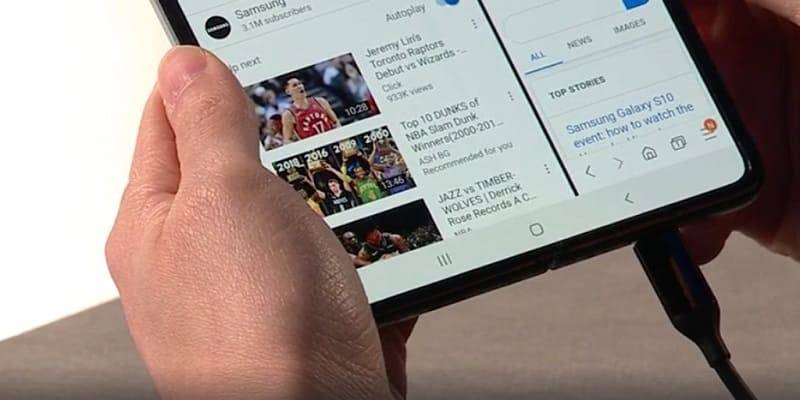
Произвести соединение компьютера и планшета можно следующим образом:
- Посмотрите комплектующие к планшету. В некоторых моделях дополнительно входит в комплект установочный диск, позволяющий подключить планшет к ПК. Если диска нет, вы можете скачать в интернете необходимые драйверы.
- Если диска нет, то вам потребуется подключить девайс к ПК посредством юсб-кабеля.
- На планшете в верхней части экрана вы должны увидеть надпись о том, что произведено юсб-подключение.
- Зайдите в «Мой компьютер» на ПК. Вы должны увидеть новый съемный диск, при этом вы его не сможете открыть. Не стоит переживать по этому поводу.
- Теперь вам потребуется потянуть вниз за значок юсб.
- В открывшемся меню нажмите на вкладку с надписью, что устройство юсб подключено.
- В новом окне нажмите на надпись «Включить юсб – накопитель”.
- Подождите несколько секунд, пока не откроется меню автозапуска.
- Если автозапуск не работает, то снова зайдите в «Мой компьютер» и нажмите на значок съемного диска, который раньше невозможно было открыть.
- Теперь вы можете копировать, передавать файлы и делать другие действия в памяти девайса, так как подключение к ПК произведено.
Беспроводный способ подключения

Если хотите использовать вай-фай, то вам поможет следующая инструкция:
- Скачайте в гугл плей маркет приложение OnAir.
- Запустите программу, выберите путь, содержащий ftp://.
- Сохраните пароль.
- Произведите соединение, благодаря введенному паролю.
- Скачайте любой ftp – клиент.
- После этого производится новое ftp соединение, повторно вводится пароль и логин.
Подписывайтесь на нас в Telegram и ВКонтакте.

Сергей Семенов, 31 год
Аналитик, журналист, редактор
Настоящий мобильный эксперт! Пишет простым и понятным языком полезные статьи и инструкции мобильной тематики, раздает направо и налево наиполезнейшие советы. Следит за разделом «Статьи и Лайфхаки».
Информация полезна? Расскажите друзьям
Похожие материалы
Анекдот дня
Фотографируемся с девушкой на телефон. — Ну и рожа! — Ты на мою посмотри! — А я о твоей и говорил.
Загрузить ещеПоделиться анекдотом:
Факт дня
Создатели iPhone бессовестно стянули технологии у компании Nokia, за что расплачиваются до сих пор.
Больше подробностейПоделиться фактом:
Совет дня
В некоторых версиях Android возможны проблемы с воспроизведением видео, использующего технологию Flash. Решением может стать установка альтернативного барузера.
А почему?Поделиться советом:
Цитата дня
«Идеальных парней не существует, но всегда есть один, идеальный для тебя».
(с) Боб Марли.Загрузить еще
Поделиться цитатой:
Угадаешь? Тогда ЖМИ!
Советуем глянуть эти материалы
Какое слово закрашено?

мда уж, не угадал!
ого, а ведь верно!
- Женой
- Умнее
- Интереснее
- Красивее









































































































































































































































































































































